互联网+已经完完全全的融入了我们的生活,教育行业就是一个很好的例子,现在网上教育类软件层出不穷,大大提高了教学质量。易教鞭就是一款功能强大的教学辅助软件,可以在电脑屏幕上显示众多小工具供用户使用,包括放大镜、选择、箭头、画笔、方框等,易教鞭能够方便用户操作电脑时指示性更强,使用更方便。
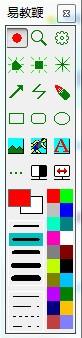
软件特色
1、教鞭亮点
提供截图屏、黑白屏等9块教学屏,每屏支持无限页面;免擦黑板,换屏换页继续;并可随时切换到任一屏页面复习回放;支持各类视频播放中板书标注
2、浅用与深入
浅用可只把教鞭当作一个上课时辅助标识的工具,深入则可精心设计制作教鞭课件,进一步增强教学效果,并可长期复用,也可对外交流
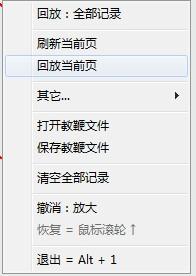
主要功能
激发兴趣
针对学生的兴趣点,通过彩色图书、动画课件、课堂互动等,激发学习兴趣。
培养习惯
通过习惯歌、延伸阅读、笔记本、学生讲义等内容设计,将习惯培养融入教学。
塑造品格
通过品格小故事,将社会主义核心价值观和好未来品格贯穿于教学。
八步教学法
参考艾宾浩斯遗忘曲线,遵循教育心理学的认知规律,设计八步教学法,让学生学习更高效。
备课系统
丰富的备课资料,让老师备课更省心
动态课件
抽象知识点动画演示,辅助老师将 抽象问题具体化
授课系统
多种授课工具,帮助老师个性化教学
使用方法
1、如何录制?
工具栏左下角的摄像图标为按下状态进入录制模式,按起则暂停录制。录制结束,主菜单【保存教鞭文件】命令项可保存之
2、撤消、恢复操作
屏页录制模式时,鼠标滚轮前后拨动,可快速恢复或撤消记录;另在屏页菜单里,提供了整屏整页的撤消与恢复命令项(注:在有弹出播放条的回放操作时,鼠标滚轮操作只改变播放进度,不进行撤消恢复处理)
3、如何清屏?
页菜单组第一项【新一页】命令
4、教学回放
共有3类,本屏回放、本页回放,以及全部拉通回放。分别在屏菜单组、页菜单组和主菜单组内
5、在其它电脑上播放
把本机保存的教鞭记录文件如demo.ep,以及同名的demo文件夹一起复制到另一台也安装了本教鞭的电脑上,然后在该电脑运行教鞭程序,执行【打开教鞭文件】载入demo.ep。(注意:新电脑分辨率如小于旧电脑,则只能显示部分内容)
6、回放速度调整
弹出教学回放工具条后,点击左侧下拉菜单,点击【播速设置】,拖动回放工具条上的游标到自已想要的速度[左快右慢],然后再次进入菜单点击【播速设置】,即可按新设速度播放作图视频了
7、【Esc】快捷键
教鞭窗口运行时,快捷显示或隐藏工具栏;播放条教学回放时,快捷播放或暂停
8、屏页回放
屏回放或页回放时,Esc 键退出回放,鼠标右键暂停,暂停后可在页面继续书写(不记录),再按鼠标右键则继续回放









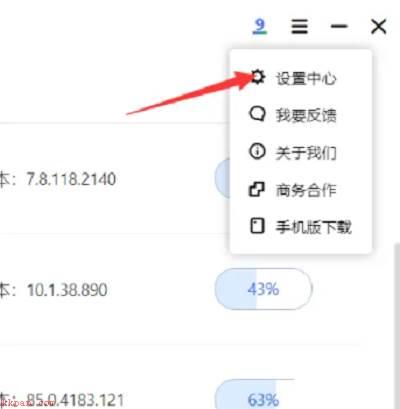










 233网校课堂下载
233网校课堂下载 天学网教师客户端
天学网教师客户端 乐学一百PC版
乐学一百PC版 数独适老版
数独适老版 布丁演示下载
布丁演示下载 moodle学习客户端下载
moodle学习客户端下载 瑞文考试成绩统计分析系统
瑞文考试成绩统计分析系统 语雀云端知识库软件
语雀云端知识库软件